安装Samba包
sudo apt-get install samba
(这里显示已经安装)

读者第一次安装的话,需要使用一条命令安装3个软件包:samba、samba-commom与smbclient
apt-get install swat
Samba服务器的运行管理
(1)Samba的启动:
/etc/init.d/samba start
(2)Samba的停止:
/etc/init.d/samba stop
(3)重新加载Samba服务器配置文件:
/etc/init.d/samba reload
(4)重启Samba服务器:
/etc/init.d/samba restart
(5)查看Samba服务器状态
/etc/init.d/samba status
解析smb.conf主配置文件
查看该文件
cat smb.conf
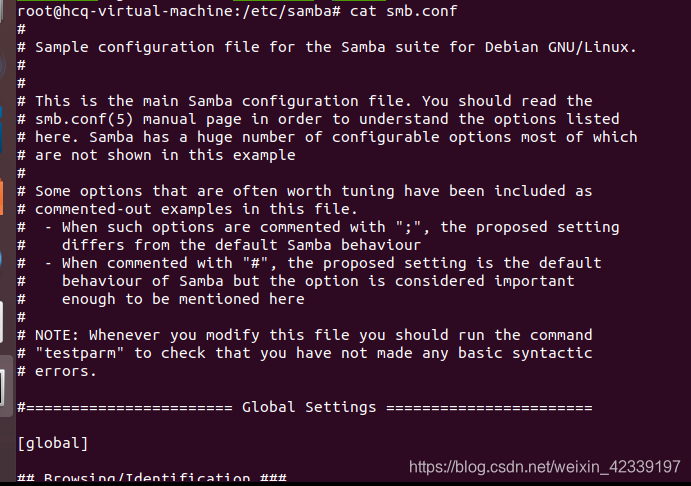
重新配置
mv /etc/samba/smb.conf /etc/samba/smb.conf_backup
rm -f /etc/samba/smb.comf
touch /etc/samba/smb.conf
vi /etc/samba/smb.conf
主要内容如下:
[global] ;//用来控制Samba的总特性
Workgroup = WorkGroup ;//设置Samba要加入的工作组
serverstring = Samba server ;//设置Samba的服务器名
security = user ;//设置User的安全级别
passdb backend = tdbsam ;//指定用户口令的加密数据库类型
[homes] ;//每一个用主目录的共享权限
comment = Home Directory ;//名称说明
browseable = no ;//用来控制浏览列表时是否能够看到主目录的设置
writable = yes ;//设置对主目录写的权限
valib users = %S ;//将/ect/passwd文件中已经有的用户加入Samba用户
[public] ;//公共目录共享设置
comment = public
Path = /home/ftp/pub
browseable = yes
public = yes
[printers] ;//设置打印机的共享
comment = all printers ;//名称说明
Path = /home/ftp/pub ;//打印机的路径
browseable = no
printable = yes
配置Samba服务器
创建以下用户。
1:网络部用户:netcenter。
2:动画部用户:animation。
3:管理用户:netadmin。
useradd netadmin
passwd netadmin
useradd netcenter
passwd netcenter
useradd animation
passwd animation
smbpasswd -a netadmin
smbpasswd -a animation
smbpasswd -a netcenter
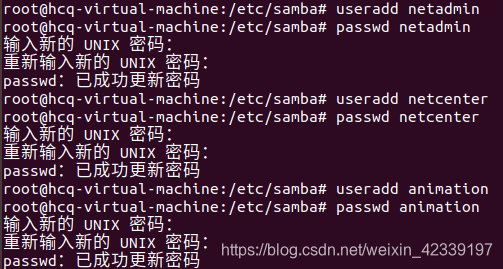
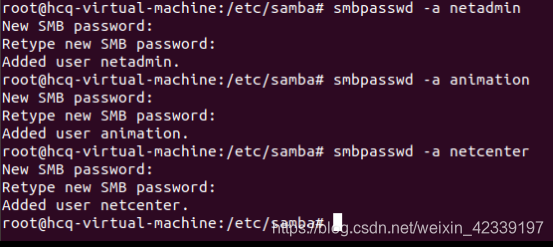
创建以下文件夹。
1:/root/samba/netcenter:网络部文件夹。
2:/root/samba/animation:动画部文件夹。
3:/root/samba/public:公共部文件夹。
4:/root/samba/public/archive:公共文件夹。
mkdir netcenter animation public
mkdir /home/samba/public/archive
![]()
![]()
(3)通过配置Samba完成以下要求。
1:网络部专用文件夹:其他用户可见,无法访问。
2:动画专用文件夹:其他用户可见,无法访问。
3:公共文件夹1:所有用户都可访问,有读写权限。
4:公共文件夹2:所有用户都可读,animation用户可读写。
chmod 777 netcenter
chmod 777 animation
chmod 777 public
ls
cd public
chmod 775 archive
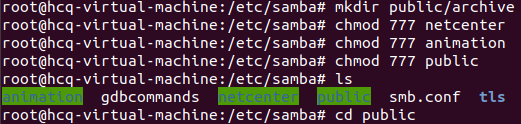
![]()








 本文详细介绍Samba服务器的安装过程,包括Samba包的安装、服务器的运行管理及配置smb.conf文件的方法。同时,文章还介绍了如何通过Samba实现不同部门用户的文件共享,并设置了相应的访问权限。
本文详细介绍Samba服务器的安装过程,包括Samba包的安装、服务器的运行管理及配置smb.conf文件的方法。同时,文章还介绍了如何通过Samba实现不同部门用户的文件共享,并设置了相应的访问权限。
















 507
507

 被折叠的 条评论
为什么被折叠?
被折叠的 条评论
为什么被折叠?








